火焰字,通過(guò)PS制作炫酷的火焰文字
本篇教程具體通過(guò)利用選區(qū)建立工作路徑,簡(jiǎn)單使用濾鏡火焰效果,這種效果的字只要?jiǎng)邮诌€可以可以制作好的,我們會(huì)先打出要制作的字,關(guān)鍵是在框選工具后,建立工作路徑,選擇濾鏡—渲染—火焰,這時(shí)你會(huì)看到雛形即將顯示,可以通過(guò)此方法制作其他文字的火焰效果,具體通過(guò)教程來(lái)學(xué)習(xí)一下吧,只有練習(xí)才可以提高PS技術(shù)。
效果圖:
 想學(xué)更多請(qǐng)?jiān)L問(wèn)
想學(xué)更多請(qǐng)?jiān)L問(wèn)
操作步驟:
1.Ctrl+N新建畫布1280*720,選擇文字工具打出你要制作的字

Ctrl+N新建畫布1280*720
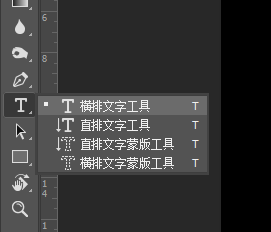
選擇文字工具
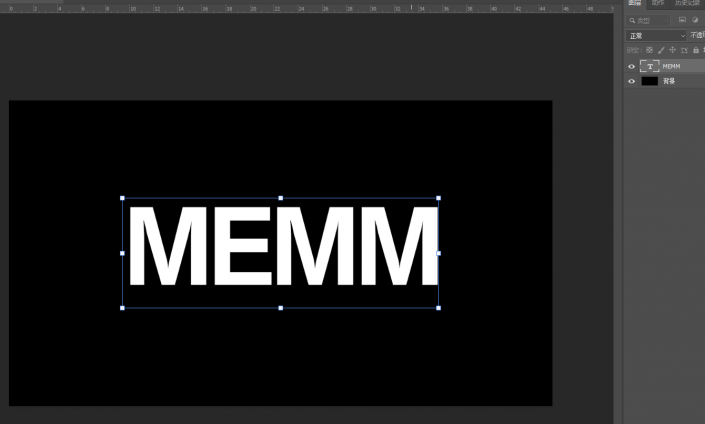
打出你要制作的字
2.Ctrl+Shift+N新建圖層,按住Ctrl左鍵選擇文字圖層,出現(xiàn)螞蟻線然后關(guān)閉文字顯示選擇空白圖層

Ctrl+Shift+N新建圖層
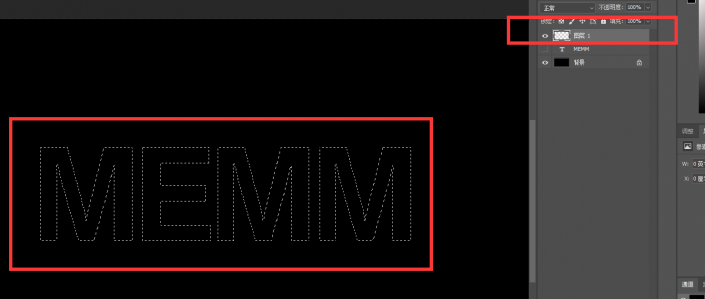
按住Ctrl左鍵選擇文字圖層
3.選擇框選工具,右鍵點(diǎn)擊螞蟻線建立工作路徑,選擇濾鏡-渲染-火焰

選擇框選工具

右鍵點(diǎn)擊螞蟻線建立工作路徑
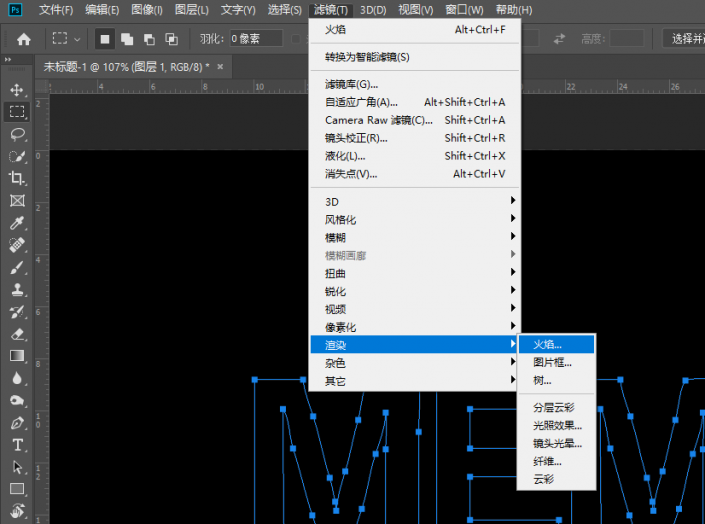
選擇濾鏡-渲染-火焰
4.調(diào)整火焰濾鏡參數(shù)如圖
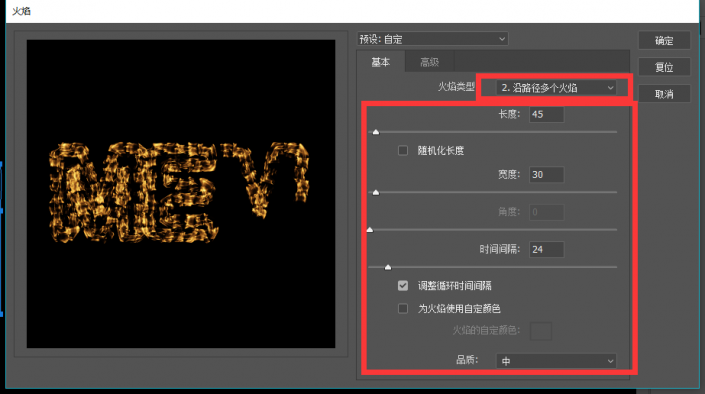
整火焰濾鏡參數(shù)
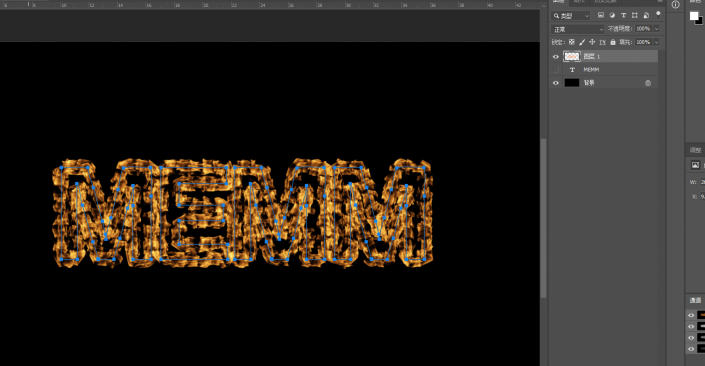
完成
 想學(xué)更多請(qǐng)?jiān)L問(wèn)
想學(xué)更多請(qǐng)?jiān)L問(wèn) 最終
一起通過(guò)教程來(lái)學(xué)習(xí)一下吧,整體還是比較簡(jiǎn)單的,只是同學(xué)們要?jiǎng)邮志毩?xí)才可以,一起學(xué)習(xí)起來(lái)吧。




























